3 egyszerű módja az iMessage-ek helyreállításának az iPhone operációs rendszeren
Visszaállíthatok régi régi üzeneteket?
Csakúgy, mint a szöveges üzenetek (SMS), az MMSiPhone-tól nagy esély van arra, hogy véletlenszerűen törölte vagy elvesztette az iMessages-t az iPhone-on. Szerencsére a teljes iMessage-előzményeket harmadik fél iPhone iMessage helyreállítási szoftverének segítségével lehet helyreállítani.
A Tenorshare Mac iPhone Data Recovery eszköze kifejezetten az az iPhone 6s, 6s Plus, 6 Plus, 6, 5s, 5c, 5, 4s, 4. Jól működik a Mac OS X 10.11, 10.10 Yosemite, 10,9 Mavericks, 10,8, 10,7, 10,6, 10,5. Akár iMessage biztonsági másolat is van, akár nem, akkor biztosan vissza fog térni az elveszett iMessage-okra.
3 módja a törölt vagy elveszett iPhone üzenetek visszaállításának
- 1. út: Nincs biztonsági másolat? Az iMessage tartalmának közvetlen letöltése az iPhone-ról
- 2. út: Van iTunes Backup? IPhone iMessages visszaállítása az iTunes alkalmazásból
- 3. út: Van egy iCloud biztonsági mentés? IPhone iMessages visszaállítása az iCloud biztonsági másolatból
Az iPhone Data Recovery két próbaverziója létezik. Az egyik a Windows 10 / 8.1 / 8/7 / XP / Vista, a másik a Mac. Töltse le ingyen és telepítse azt, majd kövesse az alábbi lépéseket.
1. út: Nincs biztonsági másolat? Az iMessage tartalmának közvetlen letöltése az iPhone-ról
Ahhoz, hogy ne veszítsük el az iPhone iMessages-t, ha van egyAz iPhone biztonsági mentése nagyon fontos és hasznos. De ha elfelejti az iMessages biztonsági mentését, az iPhone iMessage helyreállítási eszköz a Mac számára továbbra is lehetővé teszi, hogy visszaállítsa őket.
- Csatlakoztassa a készüléket a számítógéphez, és futtassa az iPhone Data Recovery for Mac programot.
- Az iPhone adatainak beolvasásához kattintson a "Start Scan" gombra.
- A szkennelés után megnézheti és megtalálhatja a helyreállítandó üzeneteket. Jelölje ki azt, amire szüksége van, majd kattintson a "Recover" gombra.

2. út: Van iTunes Backup? IPhone iMessages visszaállítása az iTunes alkalmazásból
Az iTunes automatikusan mentheti az adatokat egy iPhone-on, amikor szinkronizálja. Az adatok elvesztése után közvetlenül visszaállíthatja a biztonsági másolatot az iPhone készülékére.
- Válassza ki az "Adatok helyreállítása az iTunes biztonsági mentési fájlból" pontot, és az "iTunes" biztonsági mentési fájlját a "Start scan" indításával válassza ki. (Ha túl sok van, előfordulhat, hogy törölnie kell a régi iTunes biztonsági mentést.)

3. út: Van egy iCloud biztonsági mentés? IPhone iMessages visszaállítása az iCloud biztonsági másolatból
Az iMessages-eket is letöltheti az iCloud mentési fájljából, ha van ilyen.
- Jelentkezzen be az iCloud-fiókjába.
- Válassza ki és töltse le az iCloud biztonsági mentését.
- Előnézet és visszaszerezze az elveszett iPhone üzeneteket.
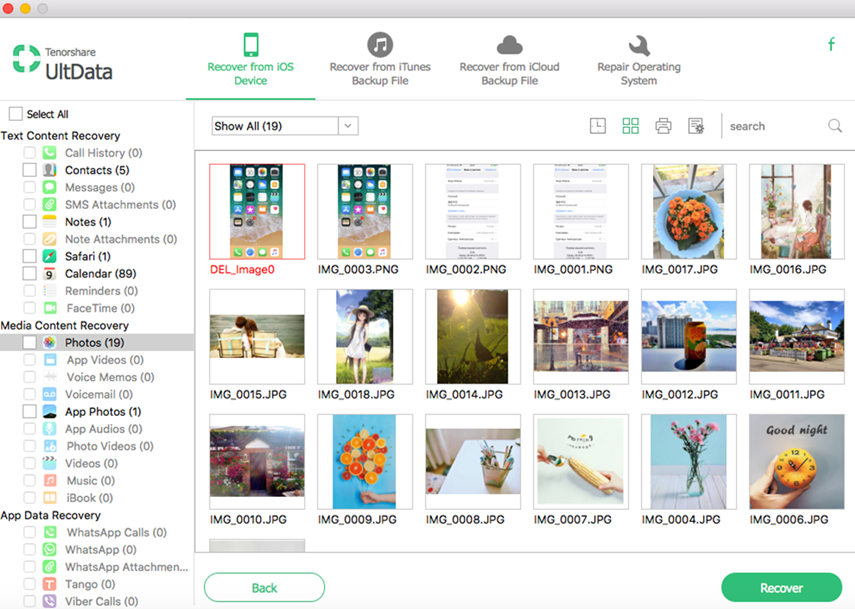
Kérjük, vegye figyelembe, hogy az iCloud-fiókjába való bejelentkezéskor az iPhone Data Recovery alkalmazásban nem ad ki semmilyen adatvédelem.
Szöveges üzenetek elvesztése iPhone-on? Az iPhone szöveges üzeneteinek visszaállításához olvassa el egy másik bejegyzést.
További információ az iPhone iMessages-ről
Az iMessage lehetővé teszi a felhasználók számára, hogy szövegeket, dokumentumokat,fényképek, kapcsolattartási adatok és csoportos üzenetek Wi-Fi, 2G, 3G vagy LTE-n keresztül más iOS vagy OS X felhasználók számára, így alternatívát biztosítva a legtöbb SMS-es vagy MMS-üzenetküldéshez az iOS 5 vagy újabb operációs rendszert futtató eszközökkel.
iMessage VS üzenet
Az iMessage az iOS 5 vagy újabb operációs rendszeren futó iPhone, iPad vagy iPod touch alkalmazás üzenetein keresztül érhető el, vagy az OS X Mountain Lion vagy újabb verziójú Mac rendszeren.
Az iMessage-specifikus funkciók csak közöttük működnekaz iOS 5 vagy újabb verziójú vagy a Mountain Lionot vagy későbbi futó gépeken, de az iPhone-on. Az üzenetek SMS-t használhatnak a nem iOS-eszközökkel való kommunikációhoz, vagy más iPhone-okkal, amikor az iMessage nem érhető el.
Az iPhone-on a zöld gombok és a szövegbuborékok SMS-alapú kommunikációt jeleznek; minden iOS eszközön a kék gombok és a szövegbuborékok jelzik az iMessage kommunikációt.

Az iMessages beállítása az iPhone-on
- Lépjen a Beállítások pontra, és érintse meg az Üzenetek elemet. Kapcsolja be az iMessage alkalmazást, és érintse meg az "Apple ID azonosító használata az iMessage" -hez.
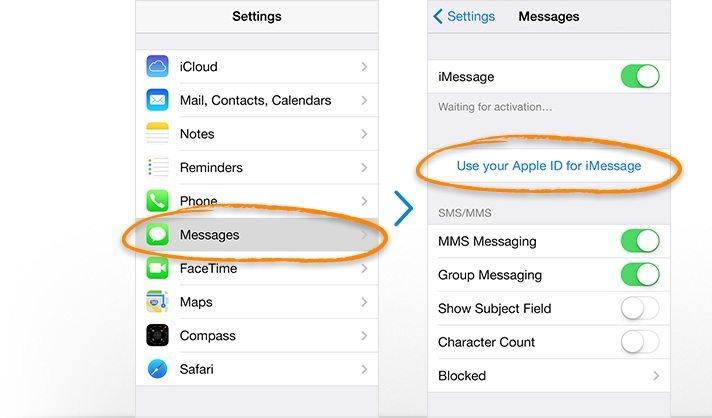
- Adja meg az Apple azonosítóját és jelszavát. Érintse meg a "Bejelentkezés" és a "Következő" gombot.

- Érintse meg a Küldés és fogadás lehetőséget. Válassza ki azokat az e-mail címeket és telefonszámokat, amelyekkel az emberek üzeneteket küldenek. Az "Új beszélgetések indítása" alatt válassza ki a kimenő üzenetek küldéséhez használni kívánt e-mail címet vagy telefonszámot.
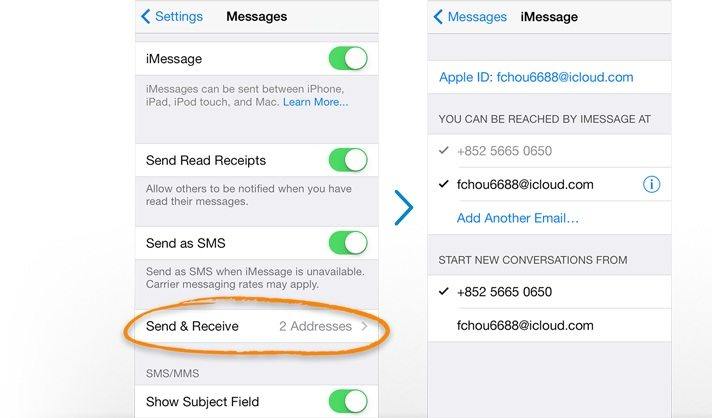
Néha szükség lehet arra, hogy megszabaduljon a régi iMessages-től, hogy felszabadítsa az iPhone helyet. Mi is van posztunk, hogy hogyan lehet az iMessage chat-történetet az iPhone-on törölni.

![Hogyan törölhetjük az iMessages-t Mac és iPhone / iPad rendszeren [iOS 12 Supported]](/images/topics/how-to-delete-imessages-on-mac-and-iphoneipad-ios-12-supported.jpg)







